對SQL Server 2005的示例數據庫的正確安裝
以下的文章的主要目的是教會你如何正確安裝SQL Server 2005的示例數據庫,在對SQL server 2005數據庫進行安裝時,如果你是采用的是默認安裝,就不會安裝AdventureWorks 數據庫。因為許多教程和例子都需要用到AdventureWorks 數據庫。
所以安裝AdventureWorks 數據庫非常必要。本文將論述此數據庫的獲得和安裝方法。
下載并安裝AdventureWorks
首先,去微軟官方網站下載AdventureWorksdb.msi,這是AdventureWorks 的安裝程序。然后把此文件和相關文件復制到你的計算機上。AdventureWorksBI.msi(BI即商業智能的縮寫)。
運行安裝文件,這樣這兩個數據庫就裝到了你的計算機上了。但實際上并沒有完全完成數據庫的安裝。有兩種方法可以完成安裝程序:可以使用sqlcmd,它看起來像是個dos 窗口。或是使用圖形界面安裝。下面是這兩種方法的說明。
方法1
運行SQL Server Management Studio。
單擊工具欄右邊數第八個按鈕來打開 sqlcmd 窗口(圖標是一個紅色驚嘆號)。
在Listing A中輸入指令。
- execsp_attach_db @dbname=N''AdventureWorks'',
- @filename1=N''C:\Program Files\Microsoft SQL Server\MSSQL.1\MSSQL\Data\AdventureWorks_Data.mdf'',?
- @filename2=N''C:\Program Files\Microsoft SQL Server\MSSQL.1\MSSQL\Data\AdventureWorks_log.ldf''
提示:如果沒有選擇默認安裝,則必須輸入文件的正確路徑。
方法2
此方法通過圖形界面來連接數據庫。除了保存所輸入的內容外,圖形界面能用最簡單的方式來連接多個數據庫。步驟如下:
1、在Object Explorer (項目資源管理器)中選擇數據庫模式。
2、單擊鼠標右鍵,選擇連接到tear-off菜單,打開數據庫連接對話框。
3、單擊增加按鈕,然后確定要增加的數據庫位置(也可以一次加入多個數據庫)。
連接數據庫的注意事項
雖然在 SQL Server 2005中文件的結構已經發生了改變,你仍然可以連接SQL Server 2000 的數據庫。但是只有選擇數據庫的新格式,才能體驗到SQL Server 2005 的新特性,你可以任意選擇一種方式。
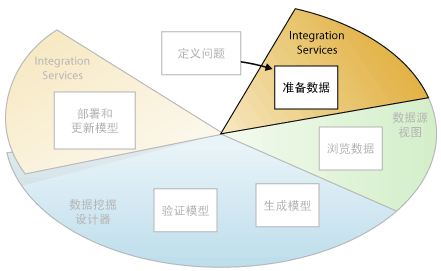
上述的相關內容就是對教你安裝SQL Server 2005示例數據庫的描述,希望會給你帶來一些幫助在此方面。
【編輯推薦】
- 實現SQL Server海量數據導入的好用方案
- MS SQL Server問題與其正確解答方案
- SQL Server 數據導入的實際行為規范描述
- SQL Server 2000的安全策略的正確打造
- SQL Server DateTime數據類型的另類解讀
























